 Web-Frontend
Web-Frontend PS-Tutorial
PS-Tutorial Bringen Sie Ihnen Schritt für Schritt bei, wie Sie mit PS kreative digitale Effekte erstellen (teilen)
Bringen Sie Ihnen Schritt für Schritt bei, wie Sie mit PS kreative digitale Effekte erstellen (teilen)Bringen Sie Ihnen Schritt für Schritt bei, wie Sie mit PS kreative digitale Effekte erstellen (teilen)
Im vorherigen Artikel „Einsteigerkapitel: So erstellen Sie goldene Texteffekte mit PS (detaillierte Bilder und Texte)“ habe ich Ihnen einen kleinen Trick vorgestellt, wie Sie mit PS goldene Texteffekte erstellen. Im folgenden Artikel erfahren Sie, wie Sie mit PS kreative Effekte für digitale Medien erstellen. Schauen Sie doch mal vorbei, Freunde.

Die kreativen Effekte der digitalen Produktion sind wie folgt: ps digitale Produktion kreativer Effekte: 1. Öffnen Sie ps, erstellen Sie eine mit Schwarz gefüllte Leinwand und geben Sie Text ein.

 3. Zeichnen Sie mit dem [Rechteck-Auswahlwerkzeug] eine rechteckige Auswahl für die Textebene, wie unten gezeigt.
3. Zeichnen Sie mit dem [Rechteck-Auswahlwerkzeug] eine rechteckige Auswahl für die Textebene, wie unten gezeigt.
 4. Nachdem Sie das Auswahlfeld gezeichnet haben, klicken Sie auf die Textebene [8 Kopie 2], um eine Maske hinzuzufügen.
4. Nachdem Sie das Auswahlfeld gezeichnet haben, klicken Sie auf die Textebene [8 Kopie 2], um eine Maske hinzuzufügen.
 5. Drücken Sie nach dem Hinzufügen der Maske die Strg-Taste, um die Ebene [8 Kopie 2] auszuwählen und eine Auswahl zu treffen.
5. Drücken Sie nach dem Hinzufügen der Maske die Strg-Taste, um die Ebene [8 Kopie 2] auszuwählen und eine Auswahl zu treffen.
 6. Klicken Sie auf die Ebene [8 Kopien] und halten Sie die Alt-Taste gedrückt, um eine Ebenenmaske hinzuzufügen.
6. Klicken Sie auf die Ebene [8 Kopien] und halten Sie die Alt-Taste gedrückt, um eine Ebenenmaske hinzuzufügen.
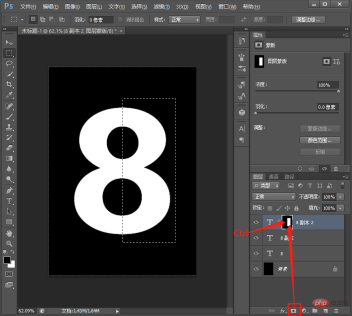 7. Ziehen Sie das gefundene Material hinein und klicken Sie mit der rechten Maustaste, um eine Schnittmaske zu erstellen.
7. Ziehen Sie das gefundene Material hinein und klicken Sie mit der rechten Maustaste, um eine Schnittmaske zu erstellen.
 8. Passen Sie die Positionsgröße an, doppelklicken Sie auf die Ebene [8 Kopie 2], um den Stil zu öffnen, fügen Sie [Projektion] hinzu und ändern Sie den Wert, wie unten gezeigt.
8. Passen Sie die Positionsgröße an, doppelklicken Sie auf die Ebene [8 Kopie 2], um den Stil zu öffnen, fügen Sie [Projektion] hinzu und ändern Sie den Wert, wie unten gezeigt.
 9. Ziehen Sie das Material erneut oder kopieren Sie ein Material. Klicken Sie mit der rechten Maustaste, um eine Schnittmaske zu erstellen.
9. Ziehen Sie das Material erneut oder kopieren Sie ein Material. Klicken Sie mit der rechten Maustaste, um eine Schnittmaske zu erstellen.
 10. Drücken Sie [Strg+J], um eine Ebene zu kopieren, wie unten gezeigt.
10. Drücken Sie [Strg+J], um eine Ebene zu kopieren, wie unten gezeigt.
 11. Ziehen Sie die neue Ebene über die Ebene.
11. Ziehen Sie die neue Ebene über die Ebene.
 13. Drücken Sie [Strg+T], um die Größe anzupassen, doppelklicken Sie auf die Ebene, um sie zu öffnen und einen Schatten hinzuzufügen.
13. Drücken Sie [Strg+T], um die Größe anzupassen, doppelklicken Sie auf die Ebene, um sie zu öffnen und einen Schatten hinzuzufügen.
 14. Stellen Sie einfach die Transparenz auf 70 % ein, wie unten gezeigt.
14. Stellen Sie einfach die Transparenz auf 70 % ein, wie unten gezeigt.
 15. Ändern Sie einfach die Farbe des Hintergrunds und der Effekt wird angezeigt.
15. Ändern Sie einfach die Farbe des Hintergrunds und der Effekt wird angezeigt.
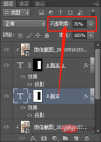 Empfohlenes Lernen:
Empfohlenes Lernen:
Das obige ist der detaillierte Inhalt vonBringen Sie Ihnen Schritt für Schritt bei, wie Sie mit PS kreative digitale Effekte erstellen (teilen). Für weitere Informationen folgen Sie bitte anderen verwandten Artikeln auf der PHP chinesischen Website!
 Photoshop für Fotografen: Verbesserung und RetuschierbilderApr 25, 2025 am 12:01 AM
Photoshop für Fotografen: Verbesserung und RetuschierbilderApr 25, 2025 am 12:01 AMDas Verbesserung und Retuschieren von Fotos in Photoshop kann durch Anpassen von Helligkeit und Kontrast mit dem Reparaturpinselwerkzeug erreicht werden. 1) Passen Sie die Helligkeit und den Kontrast an: Erhöhen Sie die Helligkeit und den Kontrast, um unterbelichtete Fotos durch das Bild-> Anpassungen-> Helligkeit/Kontrastmenü zu verbessern. 2) Verwenden Sie das Reparaturpinselwerkzeug: Wählen Sie HealingBrushtool in der Symbolleiste aus und wenden Sie sich an, um verschiedene Punkte oder Narben im Bild zu entfernen.
 Zugriff auf Photoshop: Methoden und VerfügbarkeitApr 24, 2025 am 12:07 AM
Zugriff auf Photoshop: Methoden und VerfügbarkeitApr 24, 2025 am 12:07 AMPhotoshop kann durch den Kauf einer dauerhaften Lizenz oder des Abonnierens von CreePeCloud erhalten werden. 1. Kaufen Sie eine dauerhafte Lizenz für die langfristige Verwendung, keine monatliche Zahlung, es sind jedoch keine neuesten Updates verfügbar. 2. Abonnieren Sie CreeReCloud, um auf die neueste Version und andere Adobe -Software zuzugreifen, und Sie müssen eine monatliche oder jährliche Gebühr zahlen. Die Auswahl sollte auf der Häufigkeit von Nutzung und Anforderungen basieren.
 Was Photoshop am besten kann: gemeinsame Aufgaben und ProjekteApr 23, 2025 am 12:06 AM
Was Photoshop am besten kann: gemeinsame Aufgaben und ProjekteApr 23, 2025 am 12:06 AMPhotoshop ist spezialisiert auf Bildbearbeitung, Schicht und Maskierung, digitale Malerei und eine Vielzahl von Designanwendungen. 1) Bildbearbeitung und Reparatur: Defekte entfernen und Farbe und Helligkeit einstellen. 2) Schichten und Masken: Nicht-zerstörerische Bearbeitung und Schöpfung. 3) Digitale Gemälde und Illustrationen: Erstellen Sie Kunstwerke. 4) Praktische Anwendungen: Grafikdesign, Webdesign und Erstellung digitaler Kunst.
 Verwenden von Photoshop: Kreative Möglichkeiten und praktische VerwendungenApr 22, 2025 am 12:09 AM
Verwenden von Photoshop: Kreative Möglichkeiten und praktische VerwendungenApr 22, 2025 am 12:09 AMPhotoshop ist in praktischen Anwendungen sehr praktisch und kreativ. 1) Es bietet grundlegende Funktionen zur Bearbeitung, Reparatur und Synthese, die für Anfänger und Fachleute geeignet sind. 2) Erweiterte Funktionen wie die Erkennung von Inhalten und Schichtstil können die Bildeffekte verbessern. 3) Mastering -Verknüpfungsschlüssel und Optimierung der Schichtstruktur kann die Arbeitseffizienz verbessern.
 Photoshop: Erweiterte Techniken und WerkzeugeApr 21, 2025 am 12:08 AM
Photoshop: Erweiterte Techniken und WerkzeugeApr 21, 2025 am 12:08 AMZu den erweiterten Funktionen von Adobe Photoshop gehören erweiterte Auswahlwerkzeuge, Ebenenmischmodi sowie Aktionen und Skripte. 1) Erweiterte Auswahlwerkzeuge wie das Schnellauswahlwerkzeug und das Auswahlwerkzeug der Farbbereich können genaue Bildbereiche auswählen. 2) Layer -Mischmodus wie "Überlappend" -Modus kann eindeutige visuelle Effekte erzielen. 3) Aktionen und Skripte können die Wiederholung von Aufgaben automatisieren und die Arbeitseffizienz verbessern.
 Hauptfunktion von Photoshop: Retusche und VerbesserungApr 20, 2025 am 12:07 AM
Hauptfunktion von Photoshop: Retusche und VerbesserungApr 20, 2025 am 12:07 AMZu den leistungsstarken Funktionen von Photoshop bei der Bearbeitung und Verbesserung von Foto gehören: 1. Verwenden Sie das "Reparaturbürstenwerkzeug", um Akne zu entfernen. Diese Funktionen werden durch Algorithmen und Bildverarbeitungstechnologie implementiert, um die Bildverarbeitungseffekte zu optimieren.
 Die wichtigsten Funktionen von Photoshop: Ein tiefer TauchgangApr 19, 2025 am 12:08 AM
Die wichtigsten Funktionen von Photoshop: Ein tiefer TauchgangApr 19, 2025 am 12:08 AMZu den wichtigsten Merkmalen von Photoshop gehören Ebenen und Masken, Anpassungswerkzeuge, Filter und Effekte. 1. Schichten und Masken ermöglichen eine unabhängige Bearbeitung von Bildteilen. 2. Einstellen von Werkzeugen wie Helligkeit/Kontrast können den Bildton und die Helligkeit verändern. 3. Filter und Effekte können schnell visuelle Effekte hinzufügen. Das Beherrschen dieser Funktionen kann kreative Fachleute helfen, ihre kreative Vision zu erreichen.
 Photoshop und digitale Kunst: Malerei, Illustration und KompositingApr 18, 2025 am 12:01 AM
Photoshop und digitale Kunst: Malerei, Illustration und KompositingApr 18, 2025 am 12:01 AMZu den Anwendungen von Photoshop in digitaler Kunst gehören Malerei, Illustration und Bildsynthese. 1) Malerei: Mit Pinsel, Stiften und Mischwerkzeugen kann der Künstler realistische Effekte erzielen. 2) Abbildung: Mit Vektor- und Formwerkzeugen können Künstler komplexe Grafiken genau zeichnen und Effekte hinzufügen. 3) Synthese: Mit dem Masken- und Schichtmischmodus können Künstler verschiedene Bildelemente nahtlos mischen.


Heiße KI -Werkzeuge

Undresser.AI Undress
KI-gestützte App zum Erstellen realistischer Aktfotos

AI Clothes Remover
Online-KI-Tool zum Entfernen von Kleidung aus Fotos.

Undress AI Tool
Ausziehbilder kostenlos

Clothoff.io
KI-Kleiderentferner

Video Face Swap
Tauschen Sie Gesichter in jedem Video mühelos mit unserem völlig kostenlosen KI-Gesichtstausch-Tool aus!

Heißer Artikel

Heiße Werkzeuge

SublimeText3 Mac-Version
Codebearbeitungssoftware auf Gottesniveau (SublimeText3)

mPDF
mPDF ist eine PHP-Bibliothek, die PDF-Dateien aus UTF-8-codiertem HTML generieren kann. Der ursprüngliche Autor, Ian Back, hat mPDF geschrieben, um PDF-Dateien „on the fly“ von seiner Website auszugeben und verschiedene Sprachen zu verarbeiten. Es ist langsamer und erzeugt bei der Verwendung von Unicode-Schriftarten größere Dateien als Originalskripte wie HTML2FPDF, unterstützt aber CSS-Stile usw. und verfügt über viele Verbesserungen. Unterstützt fast alle Sprachen, einschließlich RTL (Arabisch und Hebräisch) und CJK (Chinesisch, Japanisch und Koreanisch). Unterstützt verschachtelte Elemente auf Blockebene (wie P, DIV),

SAP NetWeaver Server-Adapter für Eclipse
Integrieren Sie Eclipse mit dem SAP NetWeaver-Anwendungsserver.

SublimeText3 Linux neue Version
SublimeText3 Linux neueste Version

EditPlus chinesische Crack-Version
Geringe Größe, Syntaxhervorhebung, unterstützt keine Code-Eingabeaufforderungsfunktion





